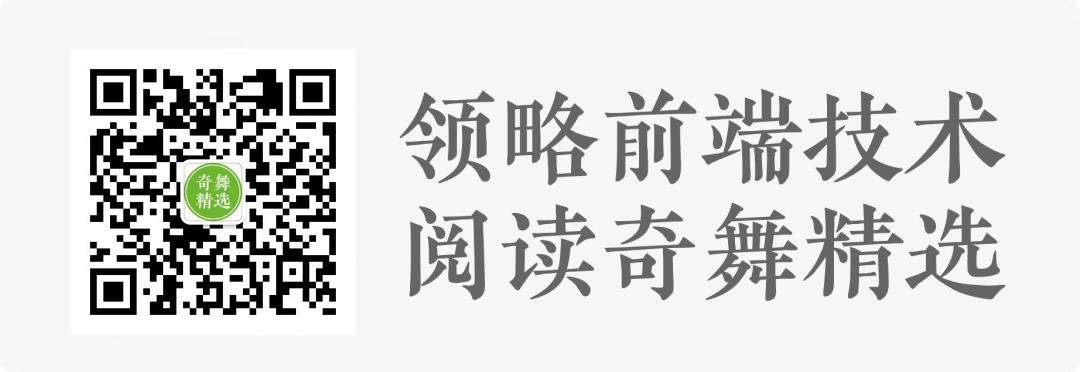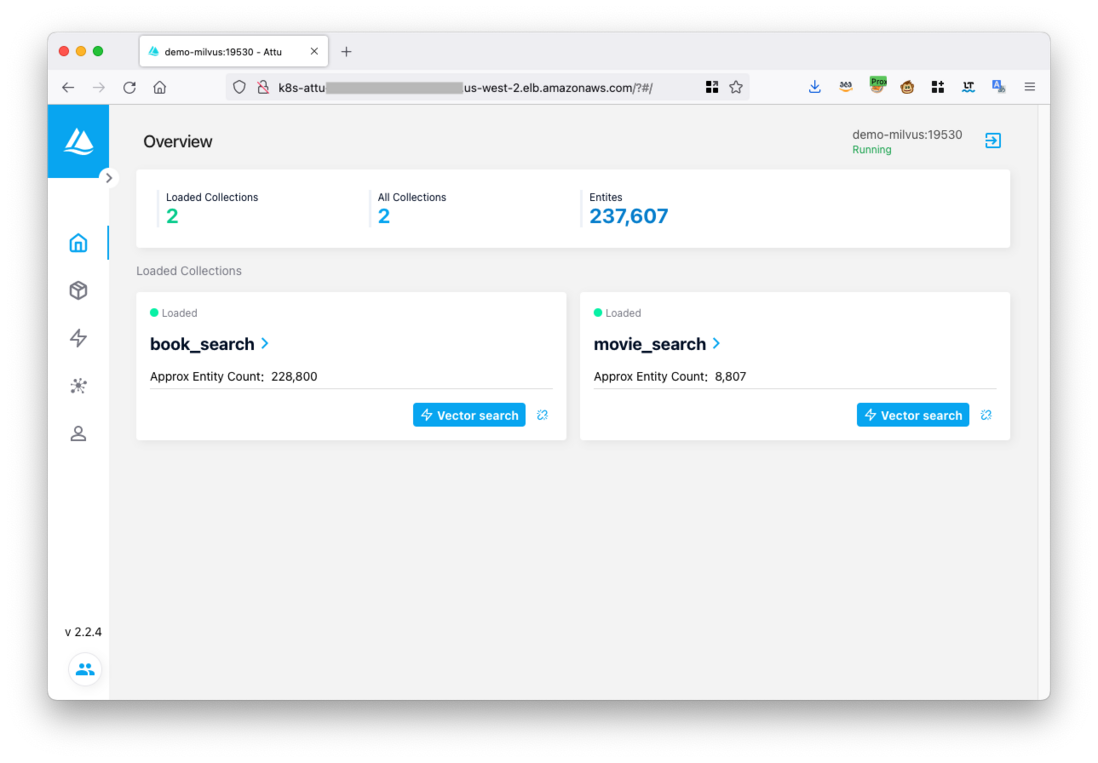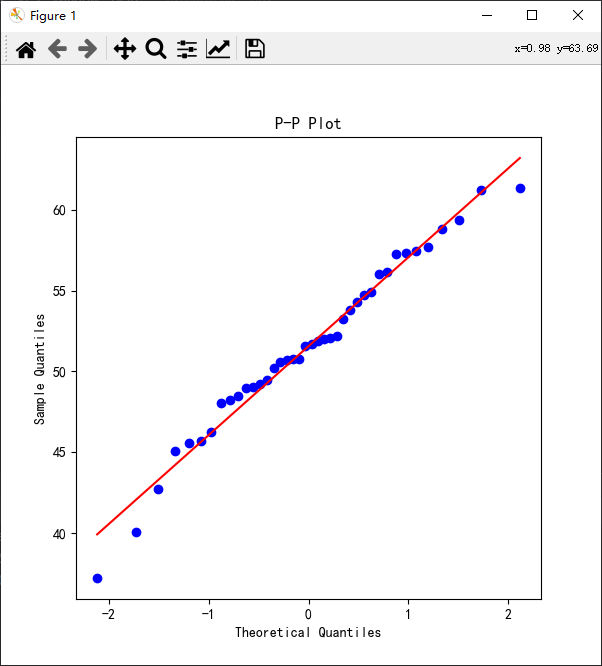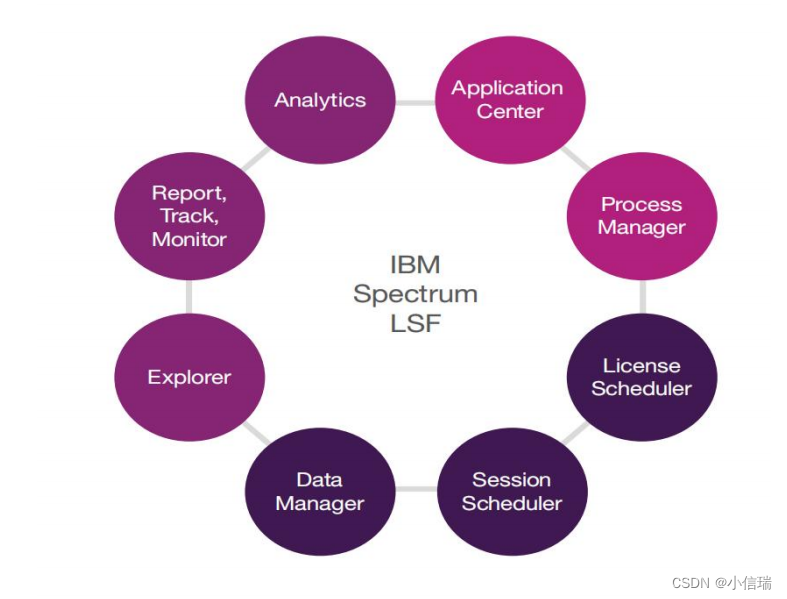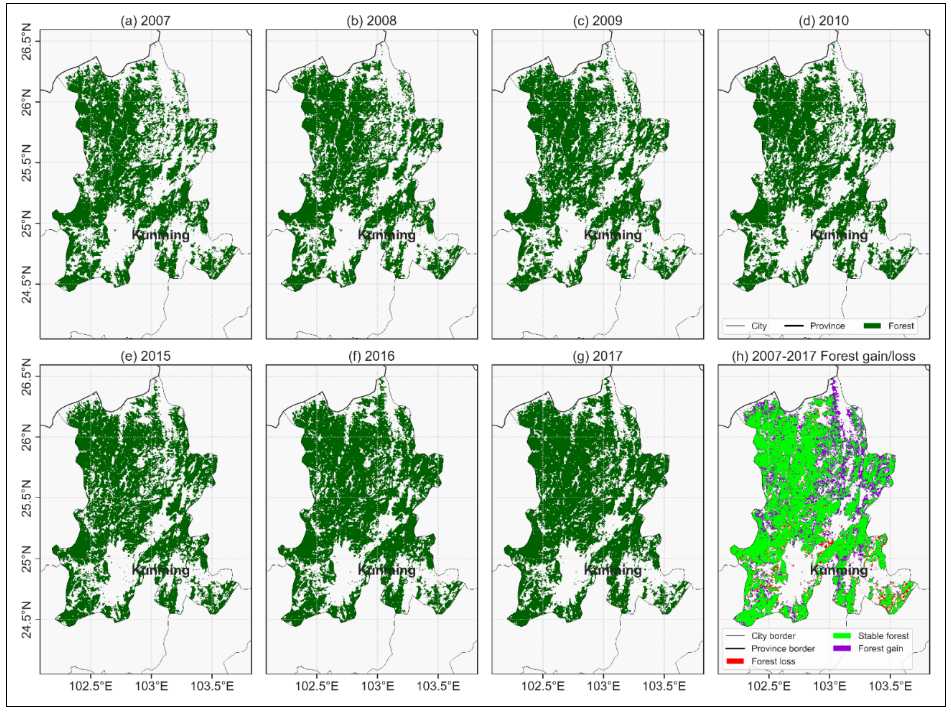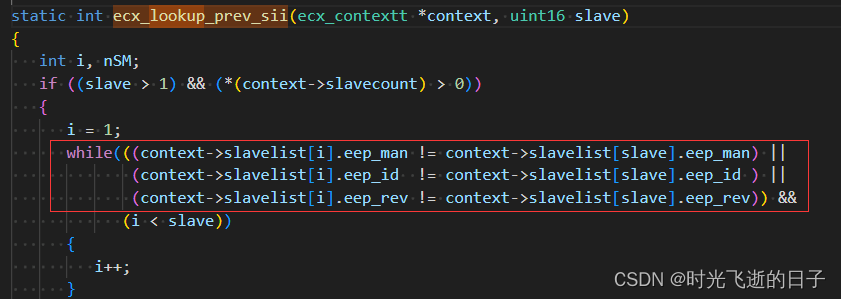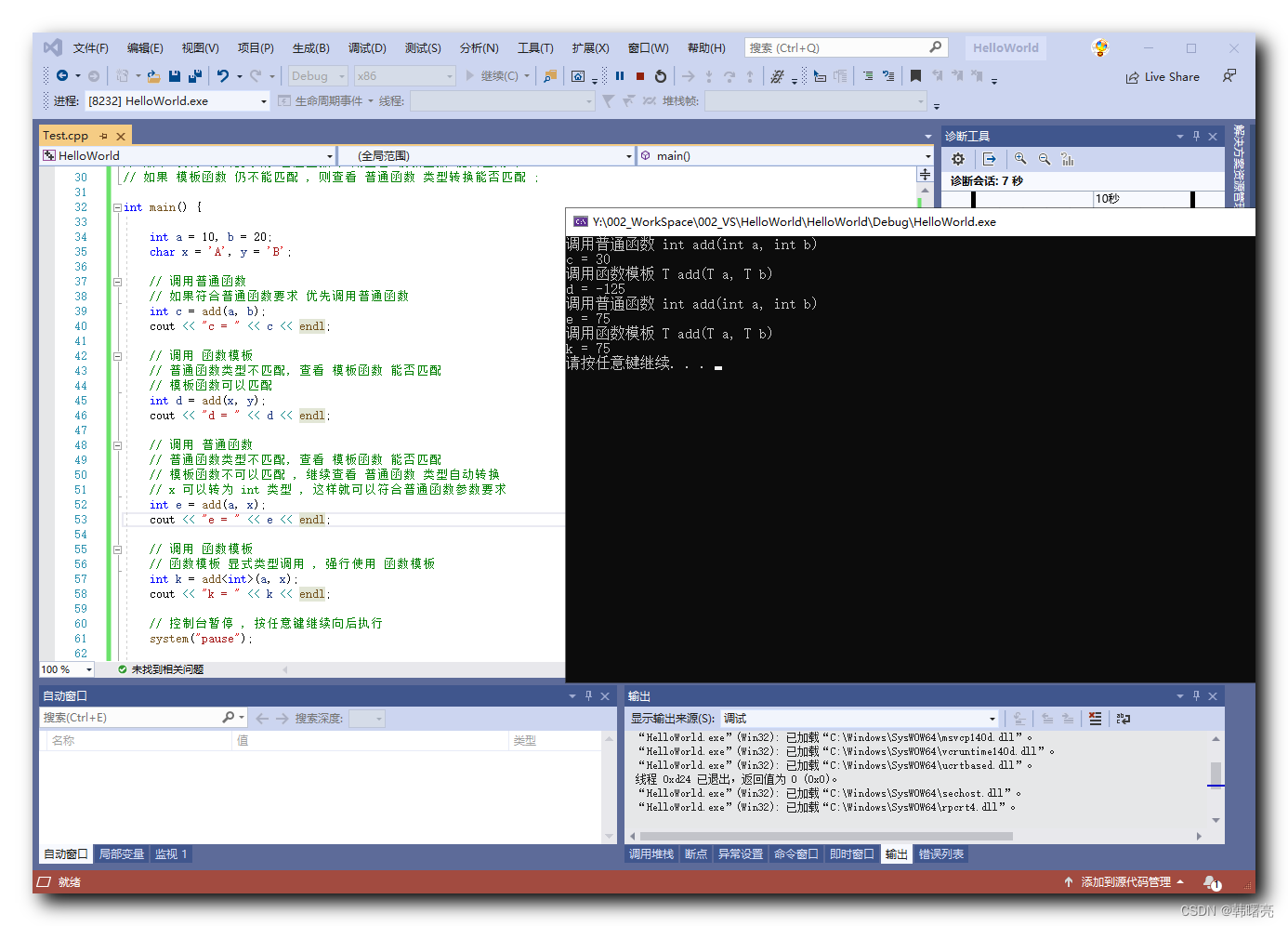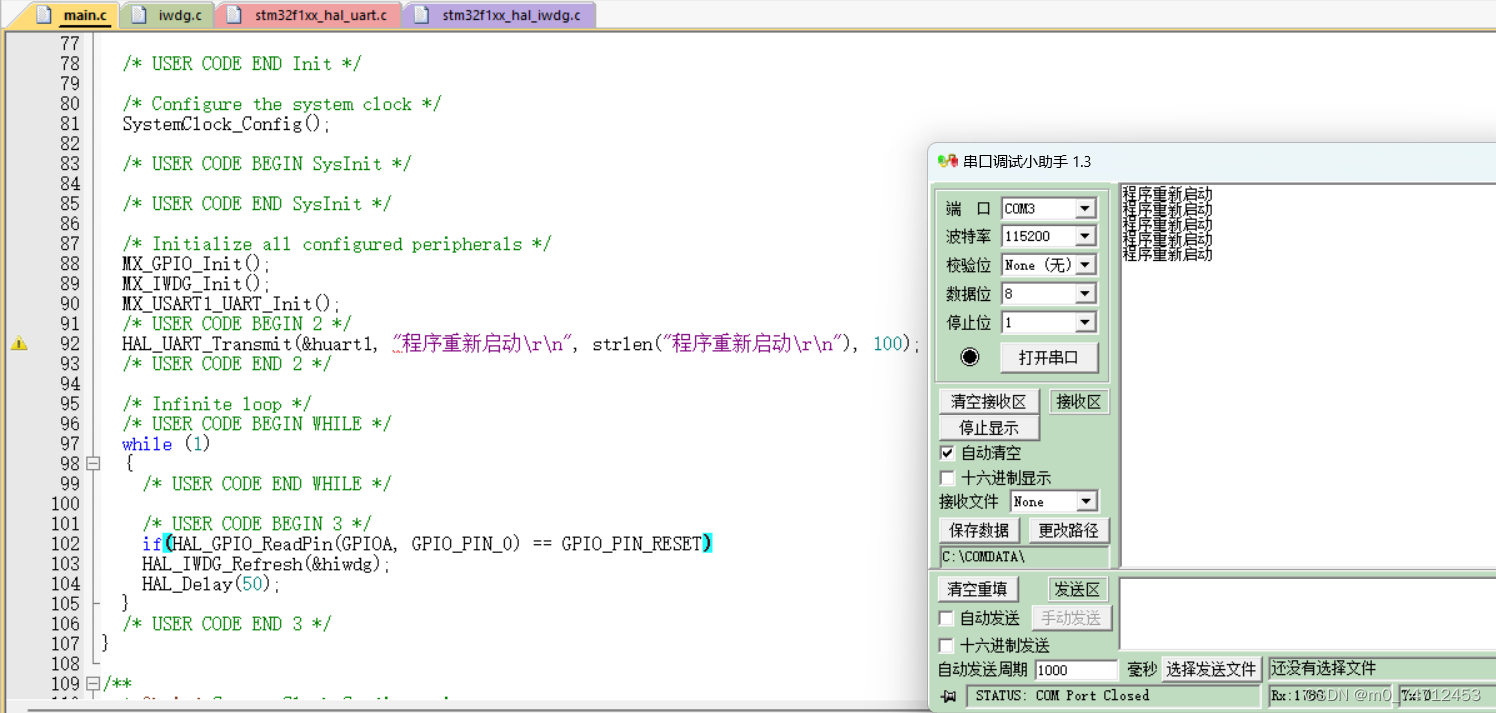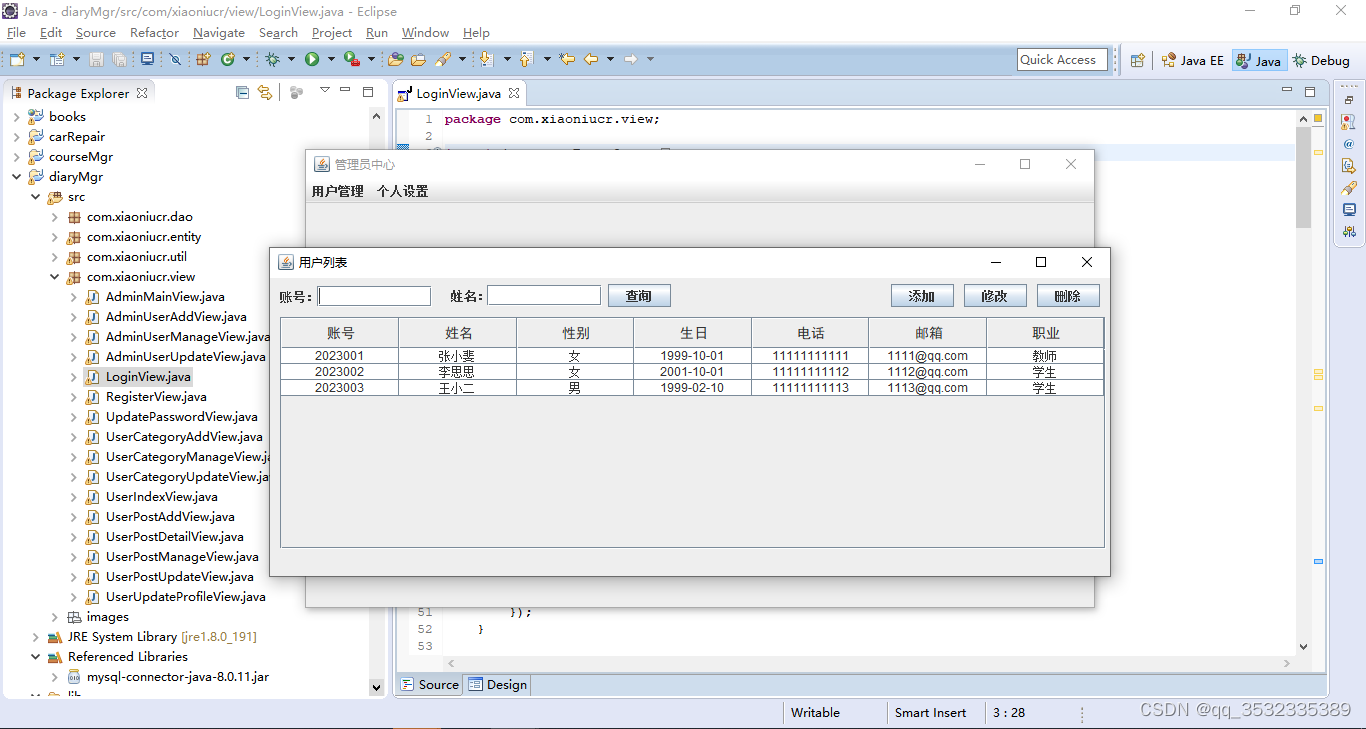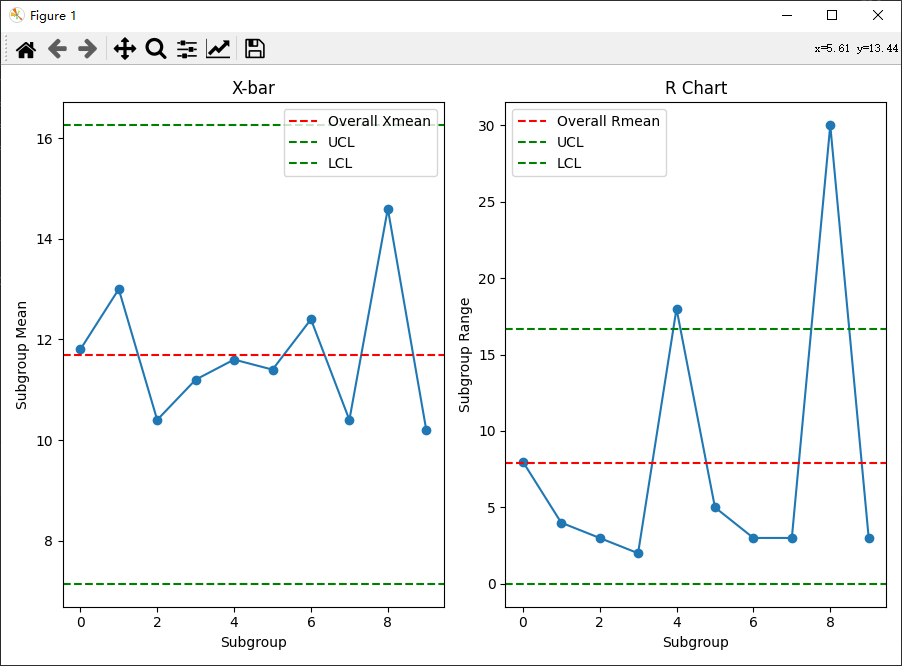本文作者为 360 奇舞团前端开发工程师 Daryl
前言
 很多小伙伴打开 github 上的仓库都只使用
很多小伙伴打开 github 上的仓库都只使用Code查看代码,或者只是把 github 当成一个代码仓库,但是 github 还提供了很多好用的功能。
其中,GitHub Action就是一个很好用的功能,本文将通过几个管理Issue的示例带大家了解GitHub Action:
什么是 Github Action
github 给所有用户都提供了临时可用的虚拟机, 我们通过创建 github action 工作流来使用这个虚拟机. 我们可以使用它来实现自动化部署、自动化测试、代码检查、管理 Issues...
使用步骤
在学习之前还需要准备一些资料:
Github Action文档
官方仓库中有很多可以复用的 Action, 通过
uses字段引用就可以直接使用了。阮一峰的YAML 教程;
也推荐大家使用Vscode GitHub Action插件,这个插件在登录后可以用来做语法校验,还能查看运行过的记录。
除了这些资料之外还有些基础概念需要了解:
事件: 在工作流中可以监听 github 的一些事件, 在事件触发后执行我们定义的工作流;
上下文: github 上下文包含有关工作流运行和触发运行的事件的信息,可以读取环境变量中的大多数 github 上下文数据,并允许我们通过变量访问这些数据。
变量: 变量提供了一种存储和重用非敏感配置信息的方法。 可以将任何配置数据(如编译器标志、用户名或服务器名称)存储为变量。 变量在运行工作流的运行器计算机上插值。 在操作或工作流步骤中运行的命令可以创建、读取和修改变量。
表达式: 可以使用表达式来运算工作流程文件中的变量。
秘钥: 普通变量中存储的信息并不安全,很容易泄露,一些需要保密的信息就可以存储到秘钥中。
如果不想去从头学习yml语法, 可以先了解一些yml的基础用法:
大小写敏感
使用缩进表示层级关系
缩进时不允许使用 Tab 键,只允许使用空格。
缩进的空格数目不重要,只要相同层级的元素左侧对齐即可
下面开始介绍 GitHub Action 的用法
使用 github Action ,第一步需要在项目根目录下创建.github/workflows文件夹, 所有的工作流文件都要放到这个文件夹,当事件触发时会自动执行;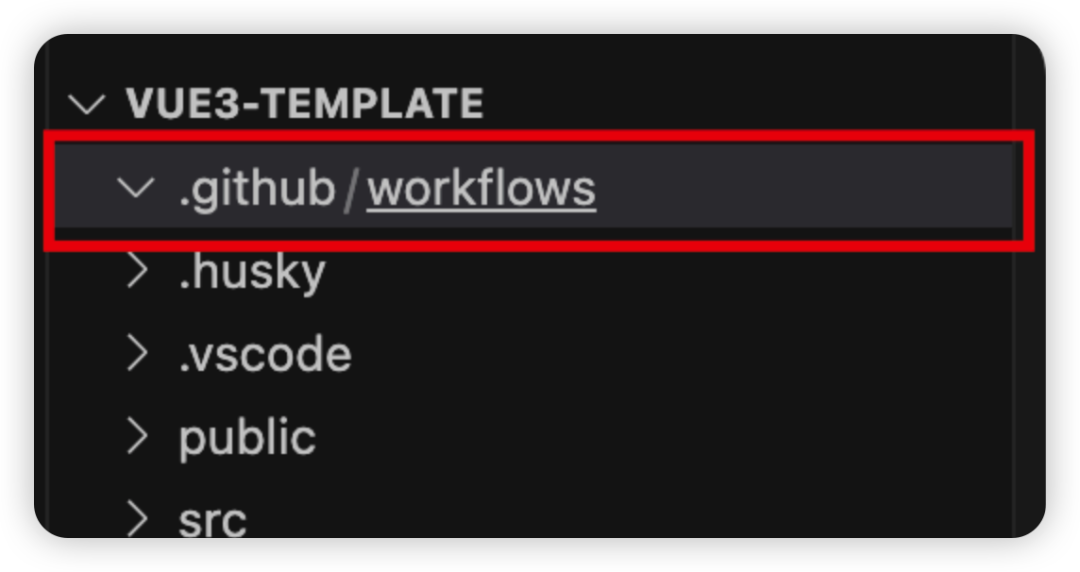
大家可以通过这个 workflow 文件示例来简单了解下各个字段的用处:
name: build # workflow的名称,缺省时会使用文件名
on: # workflow监听事件
push # 具体的事件
branches: # 在这些分支上才会触发
- main
- 'mona/octocat'
- 'releases/**'
jobs: # 执行的工作的集合
build: # ‘build’是一个自定义的工作的id<job_id>
name: rele # 当前工作的名称
runs-on: ubuntu-latest # 因为工作实际是运行在虚拟机上的,runs-on就是指定虚拟机的版本
steps: # steps是步骤的集合
- name: checkout # name是指定当前工作的名称 在workflow(工作流)文件的steps中,每个用‘-’代替缩进视为一个步骤的开始
uses: actions/checkout@v2 # uses字段是选择一个可以直接复用的action,并且在github action store中的action可以直接使用,不需要下载
- name: setting env
id: setting # id 是步骤的唯一标识符,可以使用 id 在上下文中引用该步骤
env: # 设置环境变量
NODEV: 18
run: echo "nodev=$NODEV" >> $GITHUB_OUTPUT # run字段会在命令行执行一条命令,这个命令是将"nodev=18"写入到$GITHUB_OUTPUT,这样可以为'output'添加test属性值为test1,详情参考
- name: addnode
uses: actions/setup-node@v3 # 使用node环境
with: # 为‘uses’使用的action传递参数
node-version: ${{steps.setting.output.nodev}} # 使用上面设置的变量在编写工作流文件之前有两件事要做:
一. 可以在 github 或者 github action 的仓库里查找公用 action.这样可以减少很多工作量:
常用的 action 有:
checkout: 帮我们自动把项目克隆到虚拟机上
Setup Node: 自动安装 node
issues-helper: 辅助处理 issues
二. 如果没有设置 action 的读写权限,第一次运行会报错: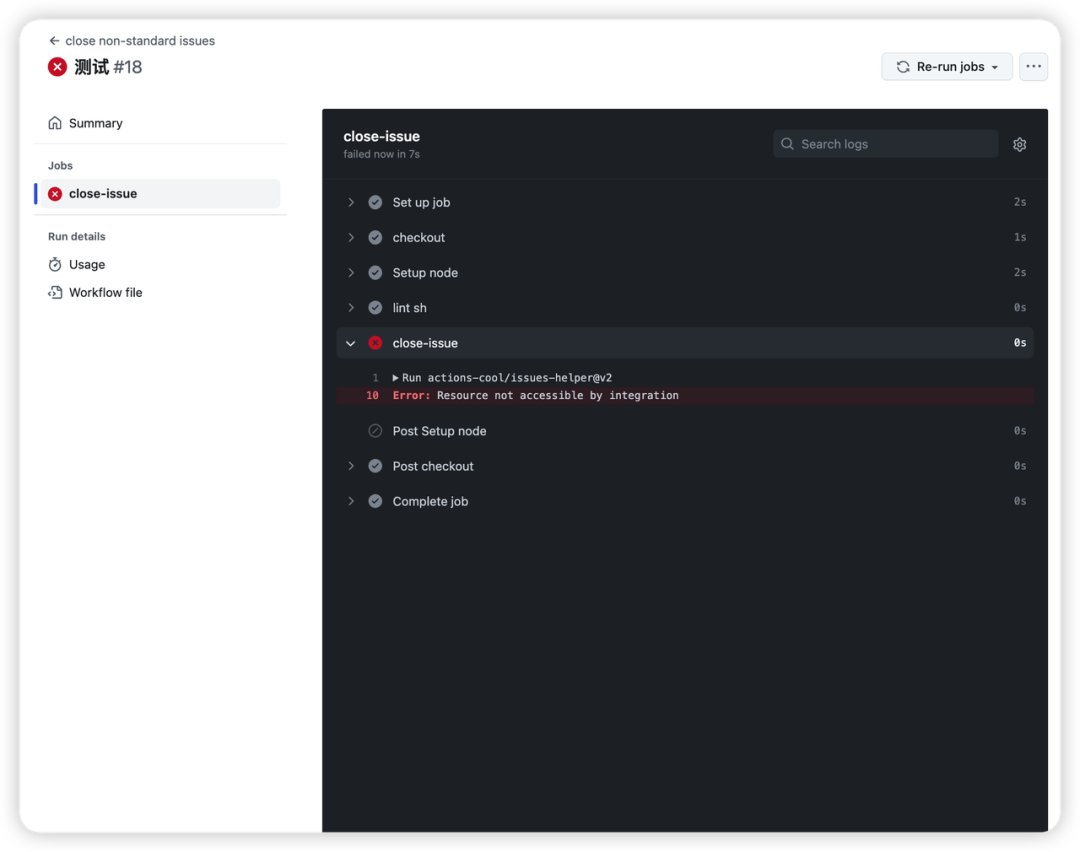 设置权限:
设置权限: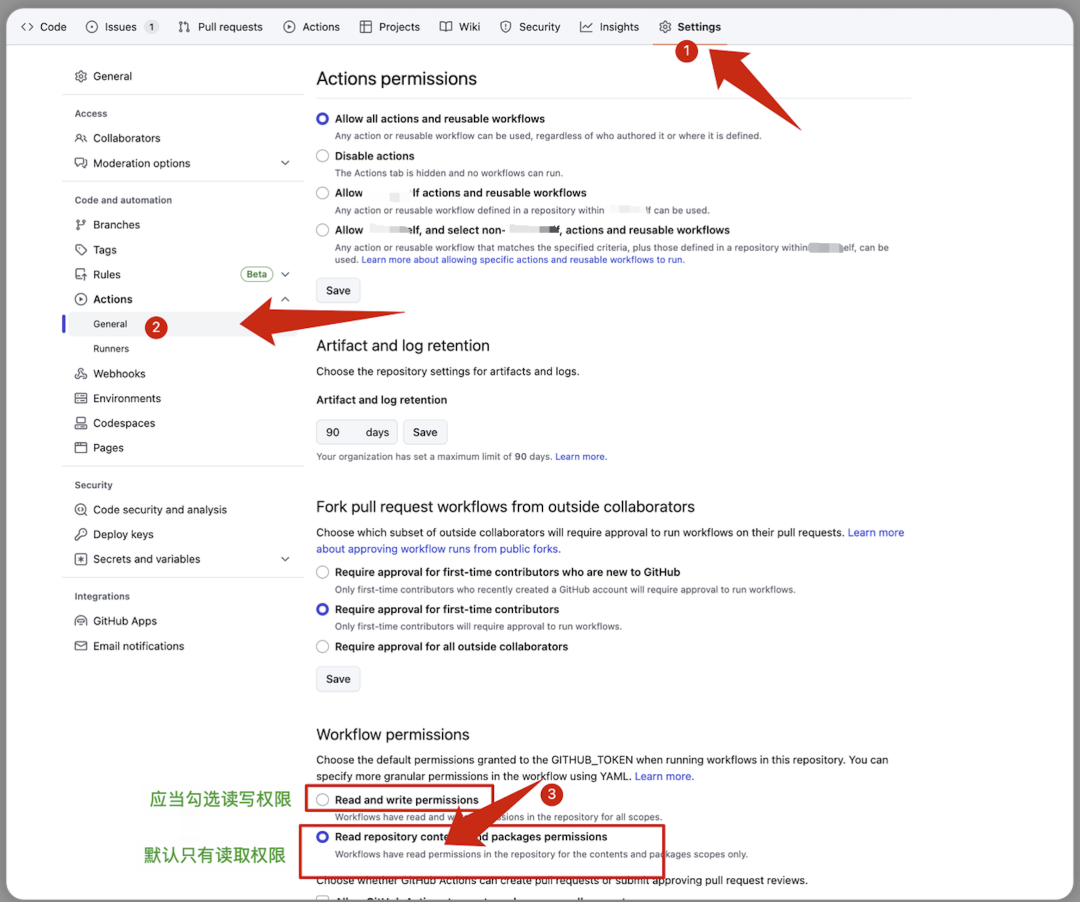
再次运行:
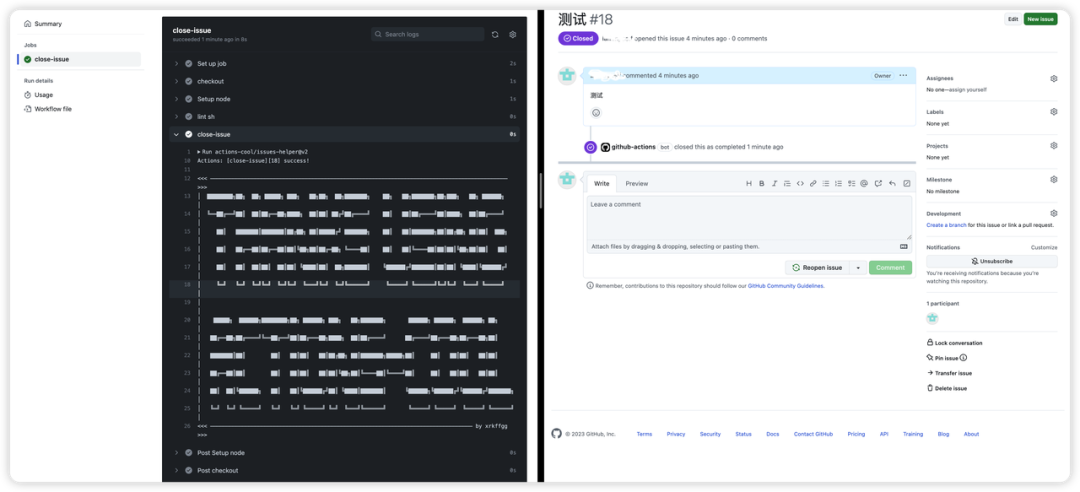
下面通过一些具体示例给大家介绍一些Github Action的用法:
检查 issues 格式是否规范, 并关闭不规范 issue
在开源项目中,很多人都会提一些 issue。为了方便开发者查看,可以上传 issue 模版,并且根据模版校验 issue 格式,然后关闭不符合模板格式的 issue。
在这个示例主要介绍脚本执行怎么向
github上下文注入变量,我们可以参考github 设置环境变量的教程.这个脚本可以配合
.github/ISSUE_TEMPLATE文件夹中的 issue 模板使用的,将.md文件放入这个文件夹中就可以作为 Issue 的默认模板;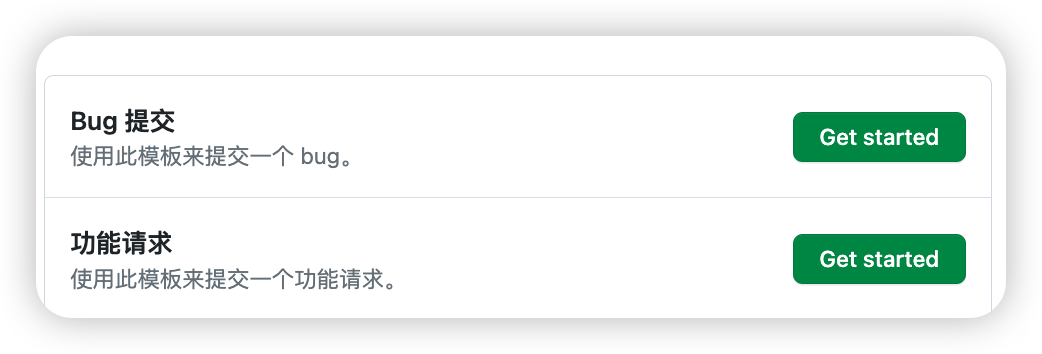
Alt text 选择 Bug 提交将使用这个模板:
--- name: Bug 提交 about: 使用此模板来提交一个 bug。 --- # BUG 提交 ## 描述该错误 简明扼要地描述一下这个错误是什么。 可以添加屏幕截图以帮助解释你的问题。 ## 复现 这个 BUG 的复现步骤: 1. ... 2. ... 3. ... ... 或者添加录屏链接 ## 运行结果 预期的结果: ... ... 实际的结果: ... ... ## 运行环境信息 - Device: [e.g. 设备名称] - OS: [e.g. 操作系统] - Browser [e.g. 浏览器] - Version [e.g. 浏览器版本] ## 其它 在此添加关于问题的任何其它信息。选择功能请求将使用这个模板:
--- name: 功能请求 about: 使用此模板来提交一个功能请求。 --- # 功能请求 ## 你期望添加什么样的功能? 你期望新增功能的描述,或者示例链接。检查 issue 格式的脚本:
// action_script/lintIssue.js const issueText = process.env.ISSUE const textSplit = issueText .split( ` ` ) .map((str) => str.replace('\r', '')) const bugHandle = () => { // 缺少错误描述 const desIndex = textSplit.indexOf('## 描述该错误') if (desIndex === -1) { console.log('ISSUE_CHECK_RESULT=unqualified') console.log('ISSUE_CHECK_REPLY=缺少错误描述') return } const repeatIndex = textSplit.indexOf('## 复现') if (repeatIndex === -1) { console.log('ISSUE_CHECK_RESULT=unqualified') console.log('ISSUE_CHECK_REPLY=缺少复现步骤') return } const desContent = textSplit .slice(desIndex + 1, repeatIndex) .join('') .replaceAll(' ', '') if (!desContent) { console.log('ISSUE_CHECK_RESULT=unqualified') console.log('ISSUE_CHECK_REPLY=缺少错误描述') return } // 缺少复现步骤 const runResultIndex = textSplit.indexOf('## 运行结果') if (runResultIndex === -1) { console.log('ISSUE_CHECK_RESULT=unqualified') console.log('ISSUE_CHECK_REPLY=缺少运行结果') return } const repeatContent = textSplit .slice(repeatIndex + 1, runResultIndex) .join('') .replaceAll(' ', '') if (!repeatContent) { console.log('ISSUE_CHECK_RESULT=unqualified') console.log('ISSUE_CHECK_REPLY=缺少复现步骤') return } // 运行结果 const envIndex = textSplit.indexOf('## 运行环境信息') if (envIndex === -1) { console.log('ISSUE_CHECK_RESULT=unqualified') console.log('ISSUE_CHECK_REPLY=缺少运行环境信息') return } const resContent = textSplit .slice(runResultIndex + 1, envIndex) .join('') .replaceAll(' ', '') if (!resContent) { console.log('ISSUE_CHECK_RESULT=unqualified') console.log('ISSUE_CHECK_REPLY=缺少运行结果') return } // 运行环境信息 const otherIndex = textSplit.indexOf('## 其他') || textSplit.length + 1 const envContent = textSplit.slice(envIndex + 1, otherIndex) const envReg = /\[e\.g\..{5,}\]/ let hasDevice = false let hasOS = false let hasBrowser = false let hasVersion = false let errMsg = '' envContent.forEach((str) => { if (str.match(envReg)) { if (str.includes('Device')) { hasDevice = true } else if (str.includes('OS')) { hasOS = true } else if (str.includes('Browser')) { hasBrowser = true } else if (str.includes('Version')) { hasVersion = true } } }) if (!hasDevice) { errMsg += '缺少设备名称;' } else if (!hasOS) { errMsg += '缺少操作系统名称;' } else if (!hasBrowser) { errMsg += '缺少浏览器名称;' } else if (!hasVersion) { errMsg += '缺少浏览器版本;' } if (errMsg) { console.log('ISSUE_CHECK_RESULT=unqualified') console.log('ISSUE_CHECK_REPLY=' + errMsg) } else { console.log('ISSUE_CHECK_RESULT=pass') } } const featureHandle = () => { // 缺少错误描述 const desIndex = textSplit.indexOf('## 你期望添加什么样的功能?') const desContent = textSplit .slice(desIndex + 1, textSplit.length) .join('') .replaceAll(' ', '') .replaceAll('\n', '') if (desIndex === -1 || desIndex === textSplit.length - 1 || !desContent) { console.log('ISSUE_CHECK_RESULT=unqualified') console.log('ISSUE_CHECK_REPLY=缺少功能描述') return } else { console.log('ISSUE_CHECK_RESULT=pass') } } if (textSplit[0] === '# BUG 提交') { console.log('ISSUE_CHECK_TYPE=bug') bugHandle() } else if (textSplit[0] === '# 功能请求') { console.log('ISSUE_CHECK_TYPE=feature') featureHandle() } else { console.log('ISSUE_CHECK_TYPE=invalid') console.log('ISSUE_CHECK_RESULT=unqualified') console.log('ISSUE_CHECK_REPLY=这不是一个BUG或者功能请求') }工作流示例文件:
# .github/workflows/close-non_standard-issue.yml name: close non-standard issues on: issues: types: [opened, edited] # issue 打开或者编辑后 jobs: close-issue: runs-on: ubuntu-latest env: ISSUE: ${{ github.event.issue.body }} steps: - name: 'checkout' uses: actions/checkout@v3 - name: Setup node uses: actions/setup-node@v3 with: node-version: 18 registry-url: https://registry.npmjs.com/ - name: lint sh run: node ./action_script/lintIssue.js >> "$GITHUB_ENV" # 设置自定义github变量 - name: add-label uses: actions-cool/issues-helper@v3 with: actions: 'add-labels' token: ${{ secrets.GITHUB_TOKEN }} issue-number: ${{ github.event.issue.number }} labels: ${{env.ISSUE_CHECK_TYPE}} - name: 'close-issue' if: ${{env.ISSUE_CHECK_RESULT == 'unqualified'}} uses: actions-cool/issues-helper@v3 with: actions: 'close-issue' token: ${{ secrets.GITHUB_TOKEN }} body: | Hello @${{ github.event.issue.user.login }}.你的Issue因为下面的原因被关闭了: ${{env.ISSUE_CHECK_REPLY}}如果是做一些简单的校验可以使用 actions-cool/issues-helper@v3 中的 check-issue:
这个示例主要是演示运算符的使用:
name: add label of non_standard Issue on: issues: types: [opened, edited] jobs: check-issue: runs-on: ubuntu-latest steps: - id: check-issue # 必须使用id,不然不能访问到运行结果 uses: actions-cool/issues-helper@v3 with: actions: "check-issue" token: ${{ secrets.GITHUB_TOKEN }} issue-number: ${{ github.event.issue.number }} title-includes: "【,BUG,】" # 标题包含['【','BUG','】'] body-includes: "问题描述,问题复现步骤" # 内容包含 ['问题描述','问题复现步骤'] - name: add-label uses: actions-cool/issues-helper@v3 if: ${{steps.check-issue.outputs.check-result == 'true'}} # 如果判断条件是 'true', 继续运行 with: actions: "add-labels" token: ${{ secrets.GITHUB_TOKEN }} issue-number: ${{ github.event.issue.number }} # 当前Issue的编号 labels: "bug" # 添加标签: 'bug'关闭缺少复现步骤的 Issue
有些 Issue 虽然通过了格式检查,但是还会缺少一些步骤,或者不能复现。我们可以手动添加 label,并且在三天不活跃的情况下自动关闭。
这个示例主要是介绍怎么执行定时任务:
# .github/workflows/close-inactive-issue.yml name: close inactive issue on: schedule: - cron: "00 12,00,18 * * *" # 在每天标准时间的12:00/00:00/18:00 执行 jobs: check-inactive-info: runs-on: ubuntu-latest steps: - name: need reproduction uses: actions-cool/issues-helper@v3 with: # 关闭有label是'need reproduction',并且三天不活跃的Issue actions: "close-issues" token: ${{ secrets.GITHUB_TOKEN }} labels: "need reproduction" inactive-day: 3添加标签时自动评论、关闭 BUG
有些常用的评论内容,或者用的比较多的操作,每次使用都比较繁琐。我们可以在添加标签的时候自动评论,或者执行对应的操作。比如:自动评论欢迎词,关闭手动筛选出来不符合 issue 模版的 issue 并告诉用户原因。
这个示例是介绍在
.yml文件中长文本的写法name: Issue Labeled # .github/workflows/issue-labeled.yml # 在issue添加标签后回复对应的评论 on: issues: types: [labeled] jobs: reply-labeled: runs-on: ubuntu-latest steps: # 需要帮助 - name: contribution welcome if: github.event.label.name == 'help wanted' uses: actions-cool/issues-helper@v3 with: actions: "create-comment" issue-number: ${{ github.event.issue.number }} body: | 你好 @${{ github.event.issue.user.login }},我们完全同意你的提议/反馈,欢迎直接在此仓库 [创建一个 Pull Request](https://github.com/NI-Web-Infra-Team/vue3-template/pulls) 来解决这个问题。请将 Pull Request 发到 `dev` 分支,提供改动所需相应的 changelog、TypeScript 定义、测试用例、文档等,并确保 CI 通过,我们会尽快进行 Review,提前感谢和期待您的贡献。 # 补充复现流程 - name: need reproduction if: github.event.label.name == 'need reproduction' uses: actions-cool/issues-helper@v3 with: actions: "create-comment" issue-number: ${{ github.event.issue.number }} body: | 你好 @${{ github.event.issue.user.login }}, 我们需要你提供一个在线的重现实例以便于我们帮你排查问题。可以通过点击 [此处](https://codepen.io/pen/) 创建或者提供一个最小化的 GitHub 仓库。3 天内未跟进此 issue 将会被自动关闭。 - name: invalid if: github.event.label.name == 'invalid' uses: actions-cool/issues-helper@v3 with: actions: "create-comment, close-issue" issue-number: ${{ github.event.issue.number }} body: | 你好 @${{ github.event.issue.user.login }},为了能够进行高效沟通,我们对 issue 有一定的格式要求,你的 issue 因为不符合要求而被自动关闭。你可以通过模板来创建 issue 以方便我们定位错误。谢谢配合!使用 ftp 自动部署
如果有在公网的服务器,可以在编译完成后打包发送到自己的服务器实现自动部署。 在 github 中搜索 ftp action, 第一个 SamKirkland/FTP-Deploy-Action 就是将 github 项目部署到 ftp 服务器的:
最后这个示例介绍的是怎么设置秘钥:
name: ftp send file on: workflow_dispatch # 手动部署 jobs: web-deploy: name: Deploy runs-on: ubuntu-latest steps: - name: Get latest code uses: actions/checkout@v3 # 拉取项目代码 - name: Setup node uses: actions/setup-node@v3 # 安装node with: node-version: 18 registry-url: https://registry.npmjs.com/ - name: install package run: npm i # 安装项目依赖 - name: build run: npm run build # 编译 - name: pack run: zip -q -r dist.zip ./dist # 打包成zip - name: Sync files uses: SamKirkland/FTP-Deploy-Action@v4.3.4 # 上传到ftp服务器 with: server: 10.52.0.x # 服务器地址 username: testusername # 服务器用户名 password: ${{ secrets.ftp_password }} # 服务器密码设置在 action 中可以访问的秘钥
服务器密码
secrets.ftp_password,就是在 github 中设置的秘钥: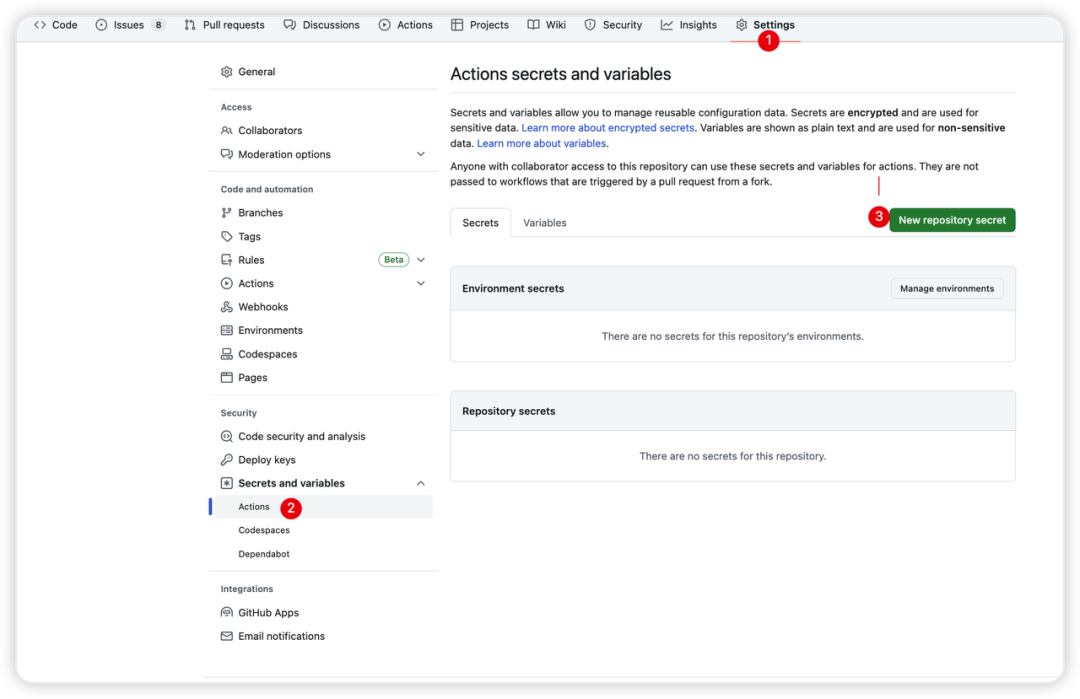
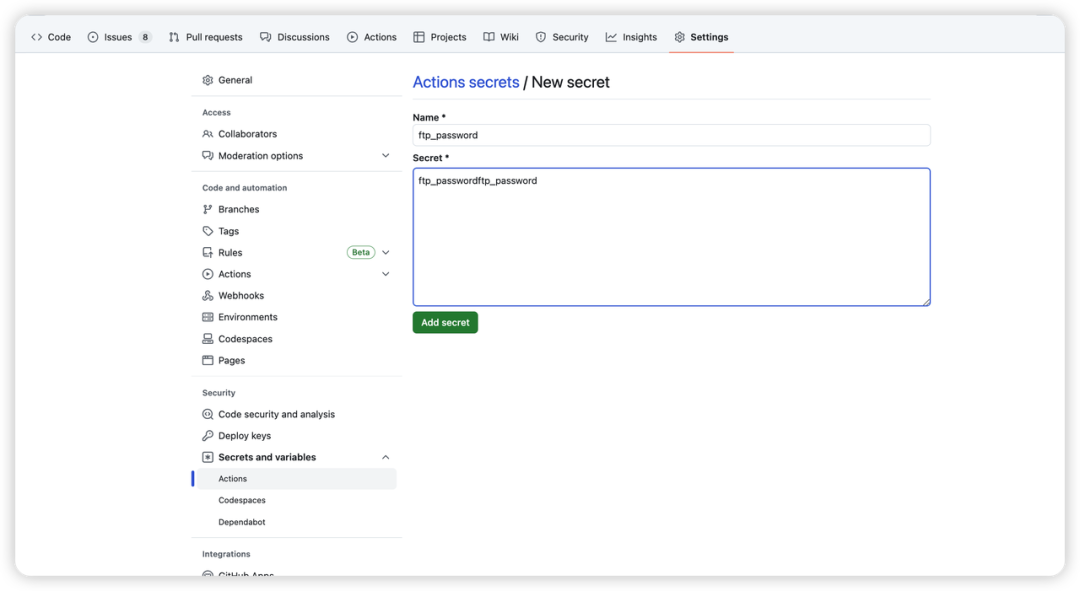
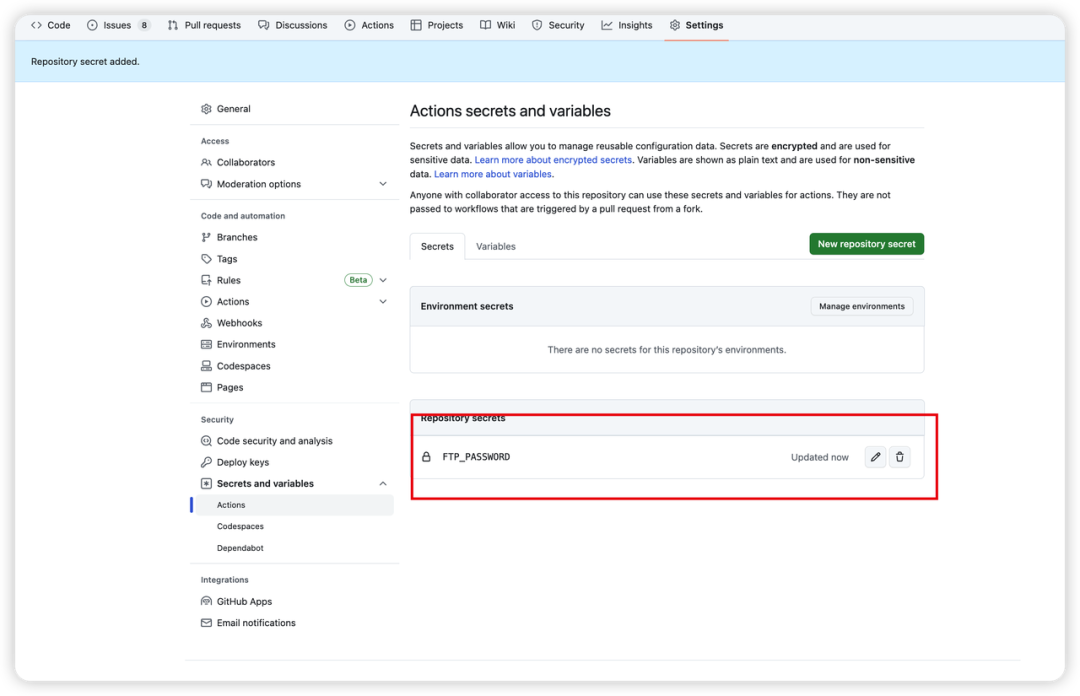
结语
通过使用 Github Action 来管理 Issue,可以有效的提高生产力和效率,在自动化、协作、代码质量管理等方面都有提升,并帮助我们更好地组织和管理问题。文章篇幅有限,我们暂且介绍到这里,感兴趣的小伙伴们可以再自行探索。
- END -
关于奇舞团
奇舞团是 360 集团最大的大前端团队,代表集团参与 W3C 和 ECMA 会员(TC39)工作。奇舞团非常重视人才培养,有工程师、讲师、翻译官、业务接口人、团队 Leader 等多种发展方向供员工选择,并辅以提供相应的技术力、专业力、通用力、领导力等培训课程。奇舞团以开放和求贤的心态欢迎各种优秀人才关注和加入奇舞团。